
 it
it  English
English  Español
Español  中國人
中國人  Tiếng Việt
Tiếng Việt  Deutsch
Deutsch  Українська
Українська  Português
Português  Français
Français  भारतीय
भारतीय  Türkçe
Türkçe  한국인
한국인  Gaeilge
Gaeilge  اردو
اردو  Indonesia
Indonesia  Polski
Polski BlueStacks è un importante emulatore Android per sistemi Windows e Mac, che consente agli utenti di eseguire applicazioni e giochi per cellulari sui loro computer. È stato progettato per migliorare l'esperienza di gioco mobile, offrendo un'elevata compatibilità con le app Android e controlli specificamente ottimizzati per il gioco.
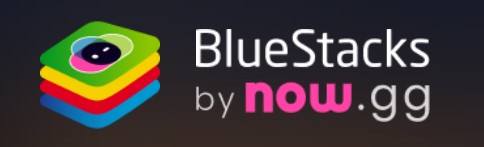
L'emulatore è ampiamente utilizzato in diversi settori. Nel settore dei giochi, BlueStacks permette ai giocatori di divertirsi con i giochi mobili più popolari su schermi più grandi, beneficiando di una grafica e di prestazioni migliori. Inoltre, è uno strumento prezioso in ambito professionale, in particolare per gli sviluppatori di app e i tester che lo utilizzano per valutare il loro software in un ambiente controllato e stabile.
BlueStacks include una serie di opzioni di personalizzazione e di ottimizzazione adattate alle preferenze personali e alle esigenze degli utenti, che lo rendono uno strumento comodo e multifunzionale. L'emulatore viene regolarmente aggiornato per garantire la compatibilità con le ultime versioni di Android, mantenendolo allineato con le caratteristiche e i miglioramenti più attuali. Nelle sezioni che seguono, esploreremo le caratteristiche principali che BlueStacks offre, evidenziando come migliora l'esperienza dell'utente per il gioco e lo sviluppo di applicazioni.
BlueStacks è ottimizzato per garantire un'elevata efficienza, in particolare quando si gestiscono giochi e applicazioni per dispositivi mobili che richiedono molte risorse. L'emulatore incorpora tecnologie avanzate che ne migliorano le prestazioni e l'esperienza utente:
L'insieme di queste tecnologie fa sì che BlueStacks offra un'esperienza efficiente e senza interruzioni nell'esecuzione di applicazioni Android su un PC, rendendolo una scelta preferenziale sia per gli utenti occasionali che per i professionisti.
La funzione di sincronizzazione delle finestre di BlueStacks consente agli utenti di gestire più finestre di applicazioni contemporaneamente, rivelandosi particolarmente utile per i giocatori che gestiscono più account o eseguono più giochi contemporaneamente. Questa funzionalità garantisce la coerenza tra tutte le finestre aperte, semplificando il processo di esecuzione di attività ripetitive. Inoltre, se utilizzata insieme ai server proxy, la sincronizzazione delle finestre può aiutare a prevenire il blocco indesiderato degli account, mascherando le attività simultanee come provenienti da luoghi diversi.

Una volta sincronizzate le finestre, qualsiasi azione eseguita nella finestra principale, come l'installazione di un'applicazione, l'avvio di un gioco o l'esecuzione di azioni all'interno del gioco, viene automaticamente rispecchiata nelle finestre secondarie.
Le macro di BlueStacks consentono agli utenti di automatizzare le attività e le azioni di routine all'interno di giochi e applicazioni, registrando sequenze di azioni che possono essere riprodotte con un solo clic. Questa funzione è particolarmente preziosa per risparmiare tempo e ottimizzare l'esperienza di gioco, aumentando le possibilità di successo dei giocatori in ambienti competitivi. La capacità di automatizzare le azioni ripetitive rende BlueStacks particolarmente popolare tra i giocatori che mirano a massimizzare l'efficienza e i risultati.
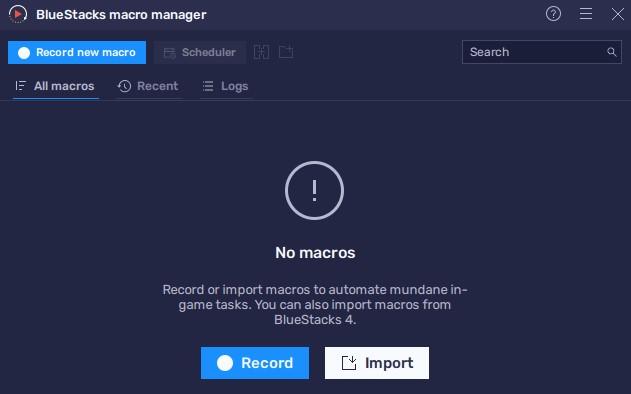
Il "Macro manager" di BlueStacks consente di registrare manualmente queste sequenze o di importare macro predefinite da altri utenti. Per coloro che desiderano approfondire l'uso di questa funzione, sul sito ufficiale di BlueStacks sono disponibili una documentazione dettagliata e video tutorial che forniscono una guida completa su come utilizzare efficacemente le macro.
L'interfaccia dell'emulatore di BlueStacks è organizzata in due schede principali situate in alto e in diversi strumenti ausiliari sul lato destro. Gli utenti hanno la possibilità di assegnare tasti di scelta rapida per questi strumenti, migliorando l'accessibilità e la facilità d'uso. Le funzioni chiave disponibili nel pannello di destra includono il Macro Manager e la funzione di sincronizzazione delle finestre, essenziali per automatizzare le attività e gestire in modo efficiente più istanze. Inoltre, l'emulatore offre una serie di opzioni di emulazione Android, come la possibilità di fare screenshot, attivare la modalità aereo, scuotere lo schermo ed eseguire altre azioni che imitano le funzionalità di un dispositivo Android fisico. Di seguito analizzeremo in dettaglio le caratteristiche e le utilità delle schede principali.
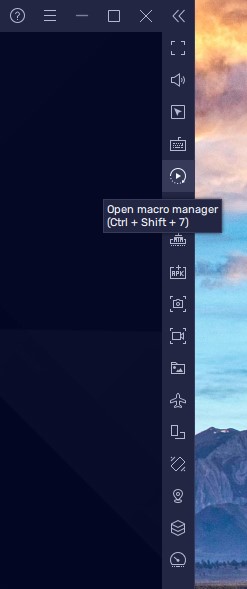
Cliccando sull'icona del punto interrogativo nel pannello superiore di BlueStacks, gli utenti possono accedere a una pagina con una documentazione dettagliata che copre tutti gli aspetti dell'emulatore.
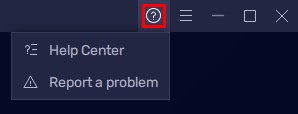
Inoltre, l'opzione "Segnala un problema" permette agli utenti di inviare un feedback direttamente agli sviluppatori. Gli utenti possono fornire una descrizione dettagliata di qualsiasi problema riscontrato, allegare screenshot o video per maggiore chiarezza e aspettarsi di ricevere prontamente una risposta via e-mail, facilitando una comunicazione efficace e una rapida risoluzione di qualsiasi problema.
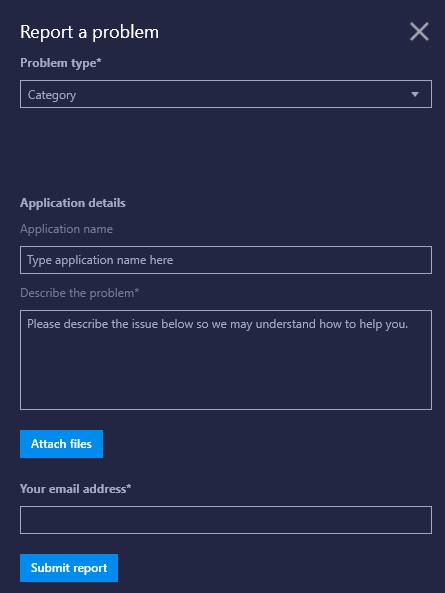
La scheda successiva di BlueStacks è dedicata a tutte le possibili impostazioni dell'emulatore. Di seguito analizzeremo in dettaglio ciascuna delle opzioni di impostazione.
Questa scheda consente di selezionare i core della CPU e l'allocazione della RAM, oltre a scegliere una modalità di prestazioni.
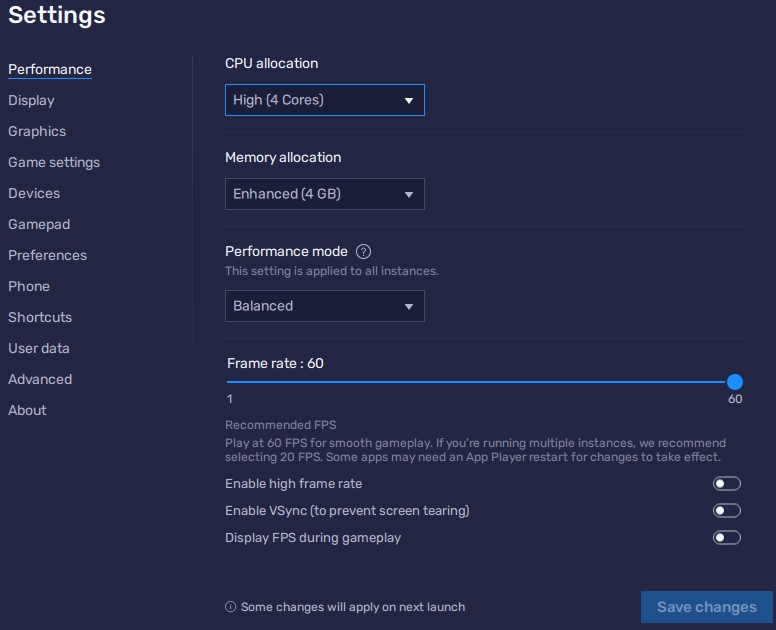
Le impostazioni aggiuntive includono:
Le modifiche richiedono un riavvio di Bluestacks per avere effetto.
L'utente può impostare qui la risoluzione dello schermo e la modalità di visualizzazione. Altre opzioni includono la densità dei pixel, il ridimensionamento dell'interfaccia e il tipo di cursore del mouse.
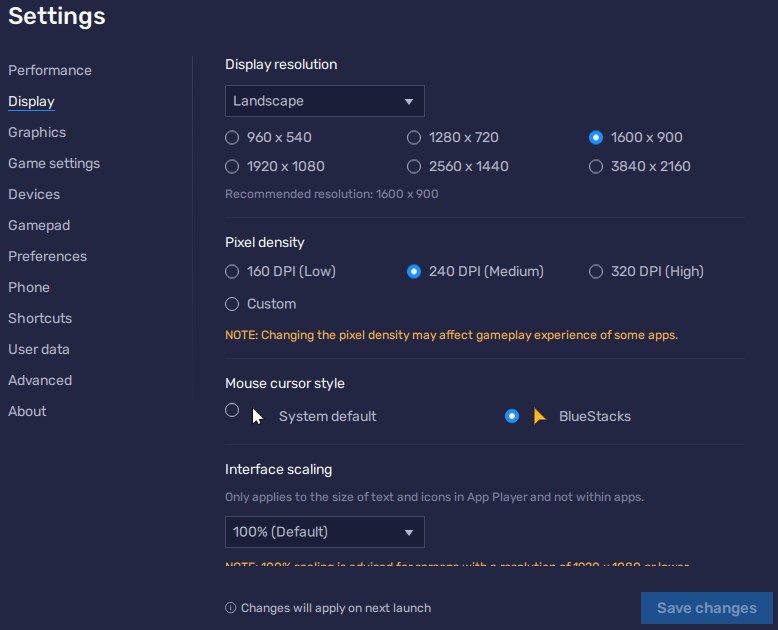
Questa scheda consente di selezionare il metodo di rendering grafico per le applicazioni e un renderer di interfaccia separato. Gli utenti possono anche abilitare le texture ASTC per migliorare la qualità dell'immagine, tenendo presente che questa funzione è in fase di beta testing.
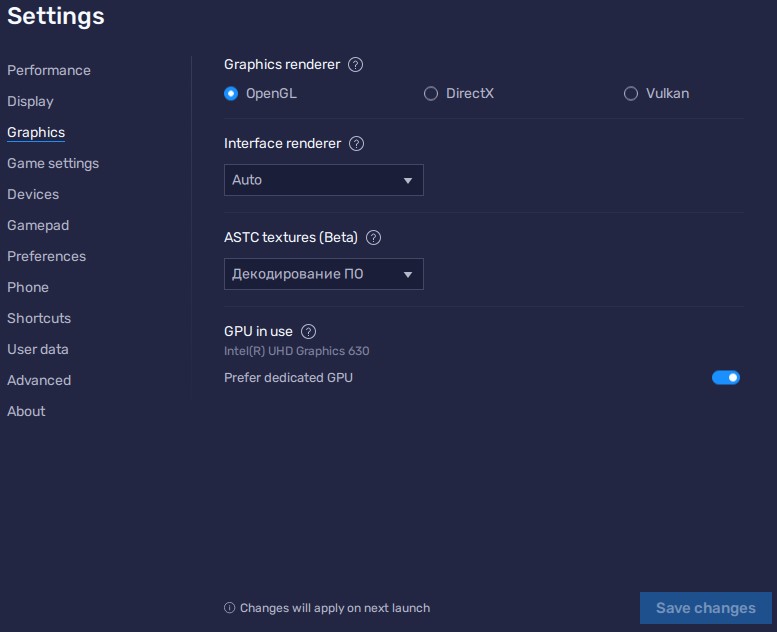
Specificare le applicazioni che devono essere avviate in modalità a schermo intero per impostazione predefinita.
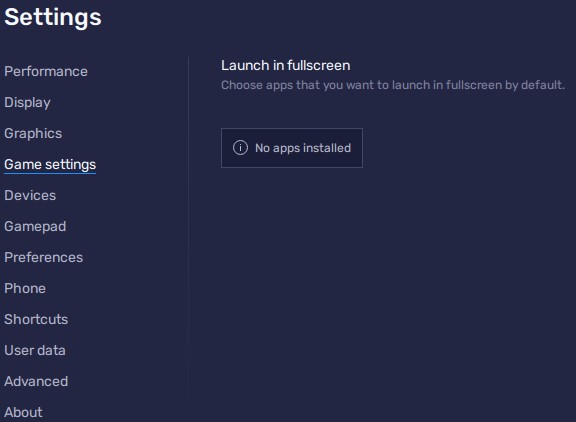
Selezionare i dispositivi multimediali preferiti.
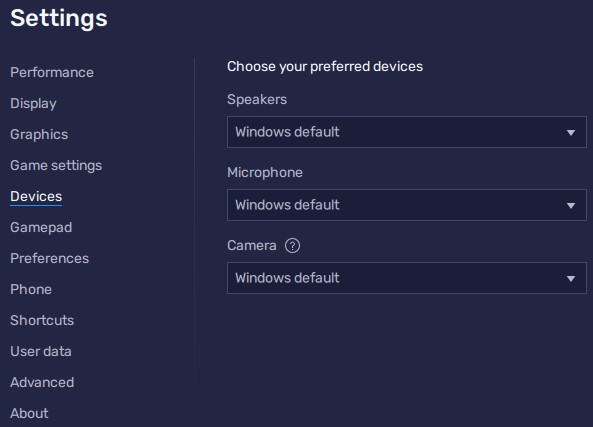
Abilita il riconoscimento automatico dei gamepad collegati e attiva la vibrazione.
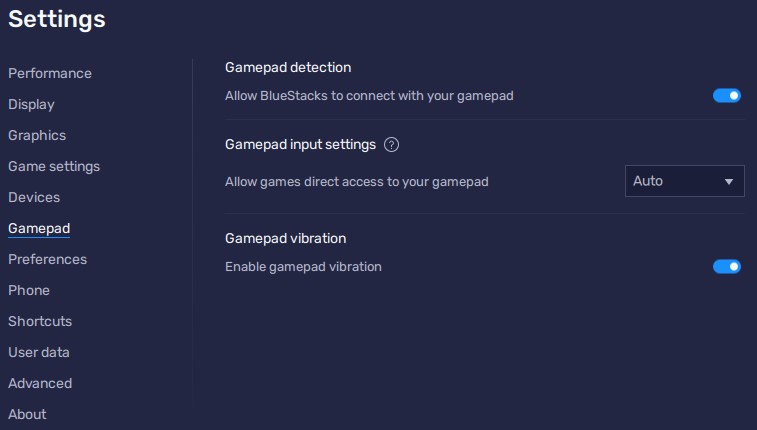
Impostare la lingua del sistema, i parametri di connessione, l'autorizzazione dei servizi esterni e configurare le notifiche.
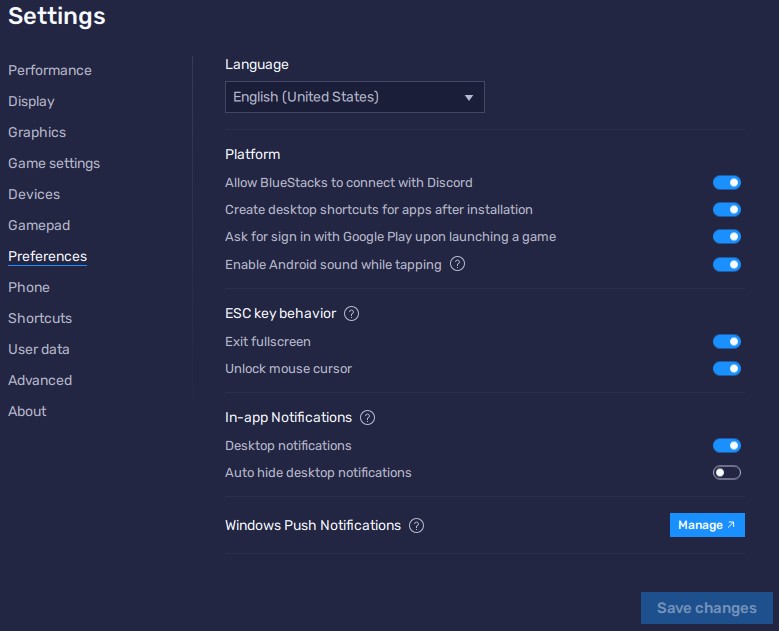
Selezionare un dispositivo preimpostato in base alle impostazioni reali del dispositivo e specificare un operatore mobile.
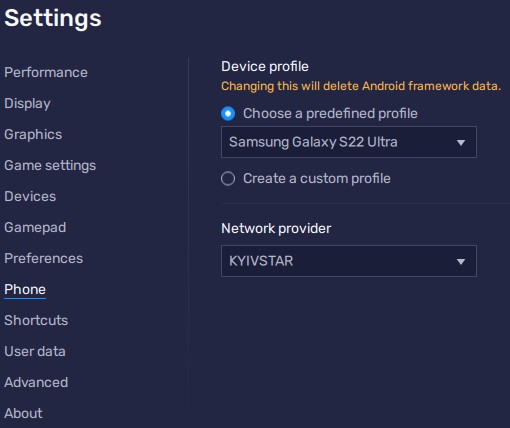
Impostare tasti di scelta rapida personalizzati per qualsiasi azione o opzione all'interno dell'emulatore.

Gestire lo spazio su disco pulendo o creando un file di ripristino.
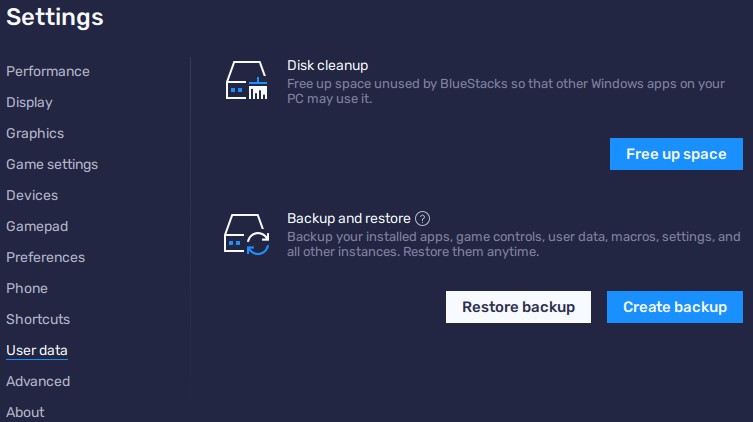
Offre impostazioni aggiuntive principalmente per sviluppatori e tester.
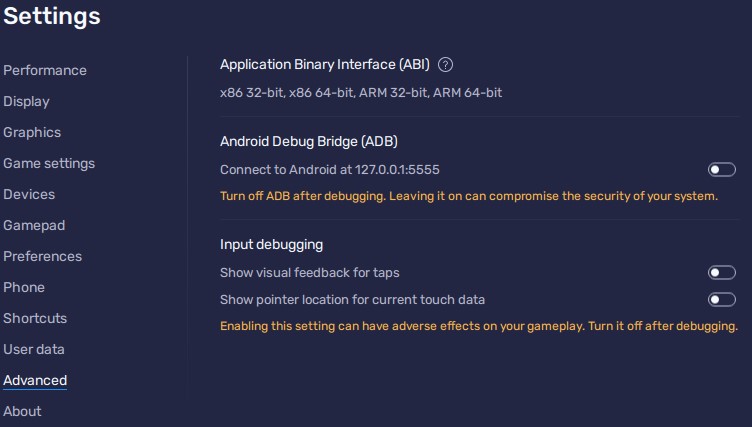
Verifica gli aggiornamenti, visualizza le condizioni d'uso e contatta l'assistenza.
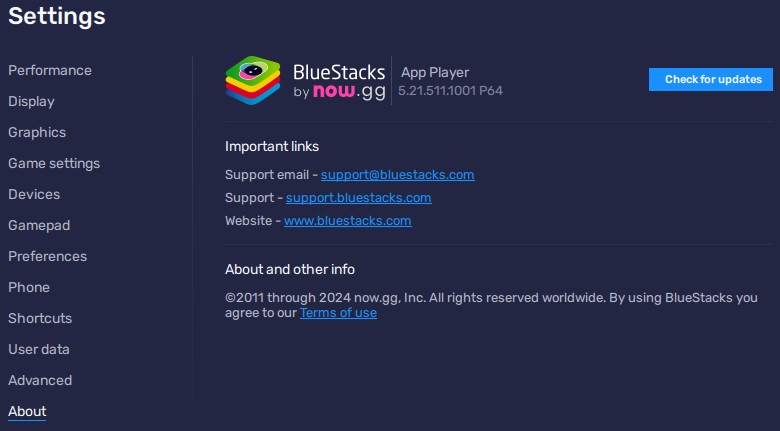
L'utilizzo di un proxy con l'emulatore BlueStacks migliora la privacy, garantisce l'accesso a contenuti di gioco con restrizioni regionali e facilita la gestione di più account di gioco senza il rischio di essere bloccati. Si consiglia di utilizzare server proxy privati. Tuttavia, a causa delle limitazioni delle impostazioni integrate di BlueStacks, che non supportano i proxy autenticati, si consigliano applicazioni di terze parti come Postern. Gli utenti possono scaricare il client Postern da Google Play e seguire le istruzioni specifiche per impostare un proxy all'interno dell'emulatore.
BlueStacks si distingue come uno degli emulatori Android più versatili disponibili. Le sue funzioni di sincronizzazione delle finestre e le sue capacità macro consentono agli utenti di gestire più applicazioni o istanze di gioco contemporaneamente e di automatizzare le attività ripetitive, rendendolo ideale per il gioco multi-account. Le impostazioni avanzate dell'emulatore offrono ampie opzioni per lo sviluppo e il test. Inoltre, il supporto per le ultime versioni e aggiornamenti di Android consente agli utenti di accedere ed eseguire i giochi più recenti sul proprio PC.
Commenti: 0